Сохранять слайды в виде отдельных снимков будем в программах по созданию презентаций. Процесс сохранения в них очень похож. Дополнительные программы для этого использовать необязательно.
1. PowerPoint разных версий 2. LibreOffice Impress 3. Ashampoo Presentation 4. Картинки со слайдов онлайн 5. Видео о преобразовании слайда в картинку
Слайд как картинка в Microsoft PowerPoint 2007, 2010, 2013, 2016
Нажмите кнопку «Файл» (Office в 2007 версии), затем внизу «Тип файла»
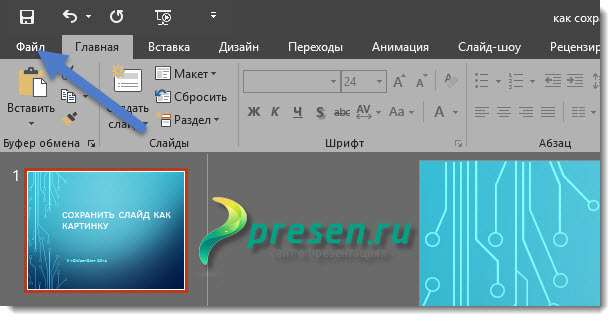
Сохраните картинку, присвоив ей имя и выбрав место сохранения, в одном из пяти форматов: .GIF, .JPG, .PNG и т.д.
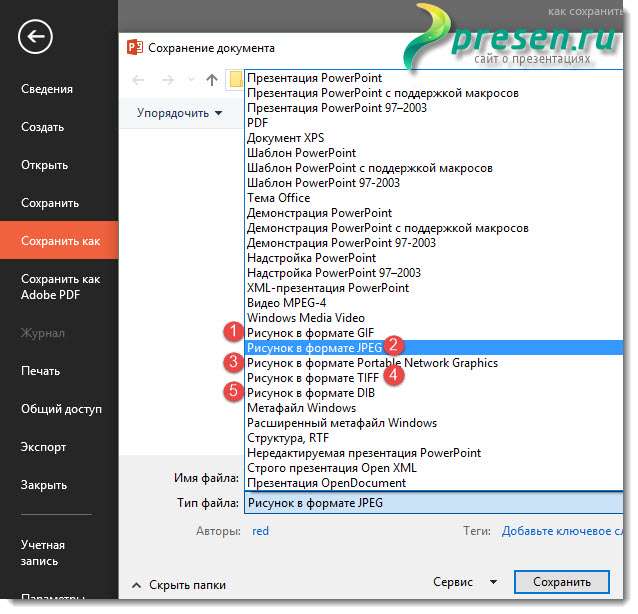
Будет также предложено выбрать для сохранения текущий слайд или всю презентацию.
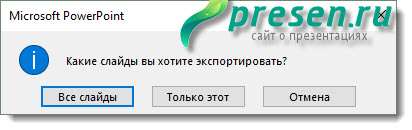
Похожий результат в картинках можно получить, активировав «Экспорт». Кроме рассмотренных вариантов сохранения изображений можно сохранить презентацию как нередактируемые картинки. Это не даст возможность внести изменения в текст и другое содержание презентации. Таким образом будет обеспечена ее целостность и авторские права при выкладывании в свободный доступ.
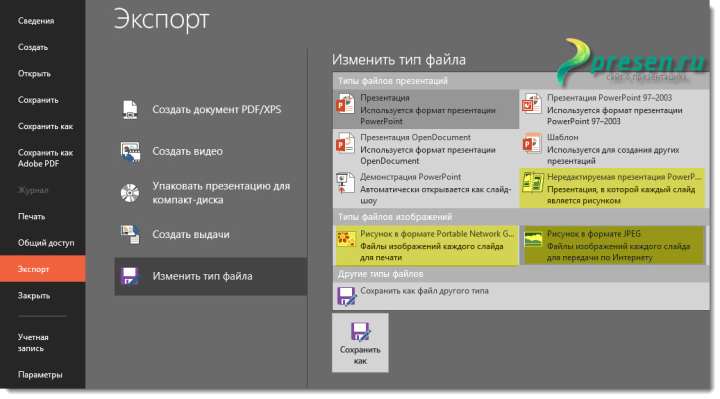
Сохранение слайда в LibreOffice Impress
Используйте последовательность команд для сохранения: Файл — Экспорт — Тип файла (в формате рисунка. Т.е. очень похоже на PowerPoint.
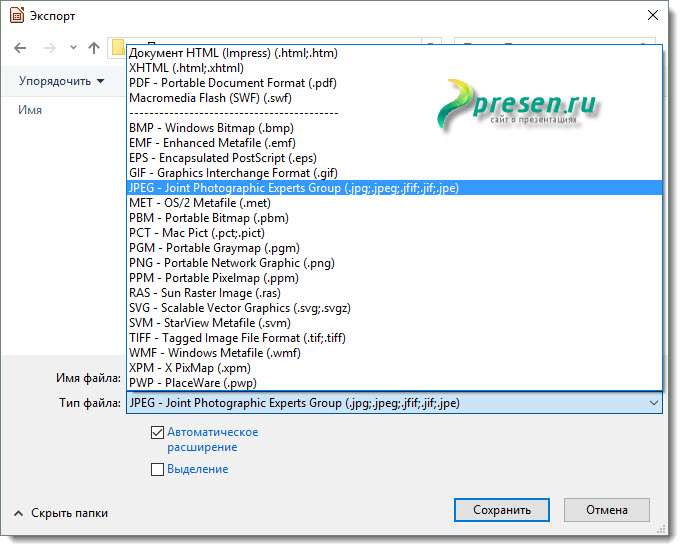
Ashampoo Presentations — картинка
Команды: Файл — Сохранить как. Далее выбрать Тип файла.
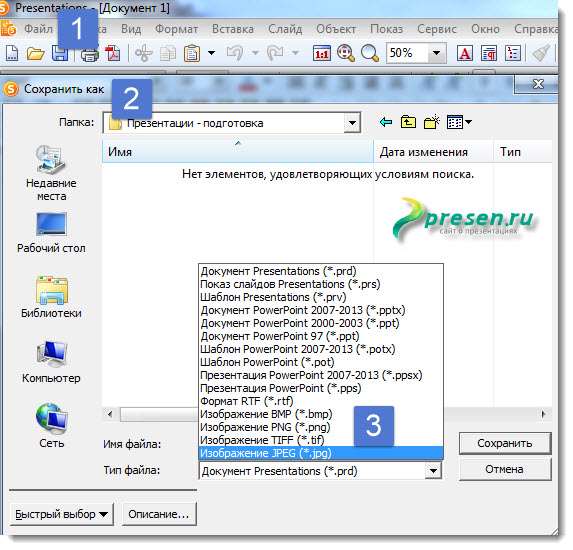
Таким образом, каждая из рассмотренных программ по подготовке презентаций позволяет сделать слайд в формате картинки. Кроме этого можно пойти по классическому пути, создавая скриншоты (снимки) экрана. Плюс последнего подхода в создании картинок — возможность сделать снимок только нужной части экрана. Но с большим количеством слайдов работать так достаточно муторно.
Картинки со слайдов онлайн
Сервис Google Презентации тоже позволяет сохранять выбранные слайды как картинки. Быстрого сохранения всех слайдов-изображений не предусмотрено.
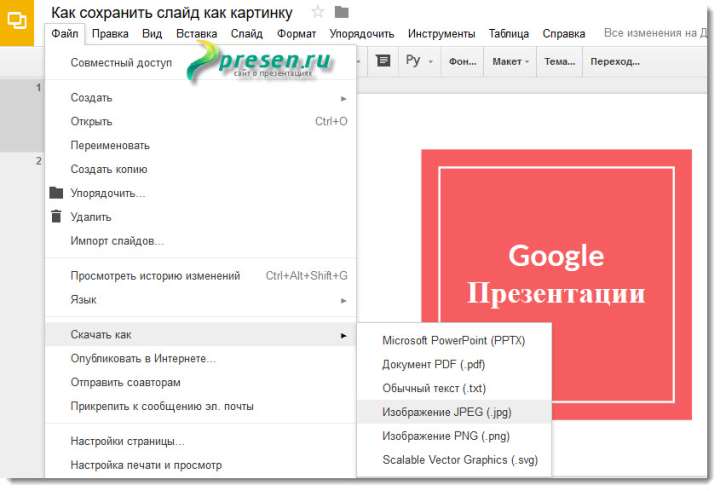
PowerPoint Online не имеет такой функции. Поэтому для сохранения слайда-картинки нужно сделать снимок экрана или предварительно скачать презентацию на компьютер. С сохранением далее можно работать в обычном PowerPoint.







